【与达梦同行】达梦HSEM搭建
hsem搭建
1 hsem平台架构
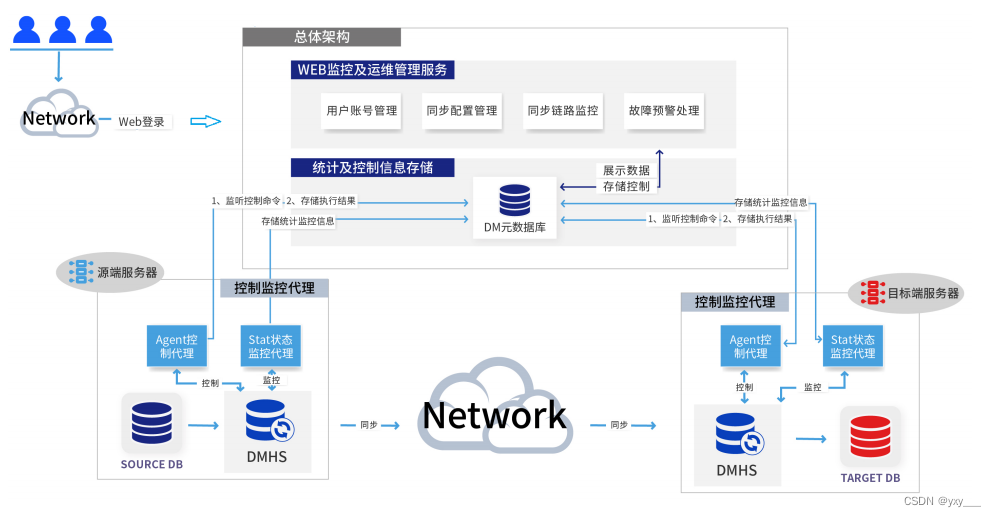
hsem后端服务使用的是 DM7 作为元数据存储,使用 Tomcat 来运行 Web 服务,DMHS运维和监控分别是通过 Agent 和 Stat 组件来实现。
1:Agent 主要负责 DMHS 服务的部署、启停删除、添加模块、版本升级、修改配置、Web 控制台等一系列服务端操作。
2:Stat主要负责 DMHS 实例的监控数据和硬件资源信息的采集。
2 安装成功完整版dmhs
拿到安装包后进行完整版安装,完整版里有hsem需要的元数据库和agent,stat,web服务。如下图表示软件安装在hsdm目录:

3 启动并使用hsem
3.1 启动hsem需要的内置数据库
在dmhs目录的db/bin目录下启动:
输入:./DmServiceHSDB start
如下图启动成功,数据库端口为15236

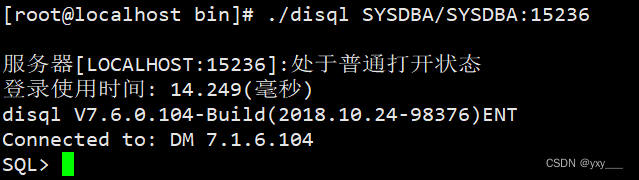
3.2 启动hs的web服务
在hs目录的web/bin下启动(DmhsWebService)
输入:./DmhsWebService start
如下图启动成功
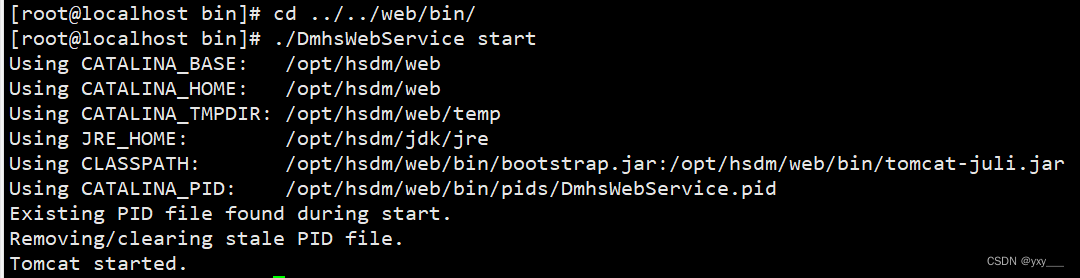
3.3 启动agent服务
启动需要进行同步监控的两台服务器的agent服务,启动后才能进行DMHS 服务的部署和监控
源端和目的端都启动agent,进入hs_agent目录下
输入:./dmhs_agent dmhs_agent.xml
注意:其中dmhs_agent.xml为agent服务配置文件
源端Agent服务的配置文件dmhs_agent.xml如下:
目的端修改对应的ip和端口
<?xml version="1.0" encoding="GB2312"?>
<hs_agent>
<name>HsAgent</name>
<lang>ch</lang>
<server_ip>192.168.202.100</server_ip> <!-- dmhs 部署服务器 IP-->
<lsn_port>5456</lsn_port>
<status_interval>3</status_interval>
<status_server>192.168.202.101</status_server> <!-- 内置数据库服务器ip -->
<status_port>15236</status_port> <!-- 内置数据库服务器端口 -->
<status_user>SYSDBA</status_user>
<status_pwd>SYSDBA</status_pwd>
<dmhs_support>1</dmhs_support>
<veri_support>1</veri_support>
<hs_item> <!--配置本地的hs,用于连接本服务器hs-->
<name>test</name>
<startup_flag>2</startup_flag>
<prog_dir>/opt/hsdm/INST_HS/test</prog_dir>
<conf_path>/opt/hsdm/INST_HS/test/dmhs.hs</conf_path>
<svr_name>DmhsServicetest</svr_name>
<stat>
<startup_flag>2</startup_flag>
<prog_dir>/opt/hsdm/INST_STAT/test</prog_dir>
<conf_path>/opt/hsdm/INST_STAT/test/dmhs_stat.xml</conf_path>
<svr_name>DmhsStatServicetest</svr_name>
</stat>
<server_ip>192.168.202.100</server_ip>
<mgr_port>5347</mgr_port>
</hs_item>
</hs_agent>
3.4 启动Stat服务
启动源端和目的端对应的stat服务,跟agent配置文件里面的stat标签对应:
进入INST_STAT/test/目录下
输入:./dmhs_agent dmhs_stat.xml
目的端如图:
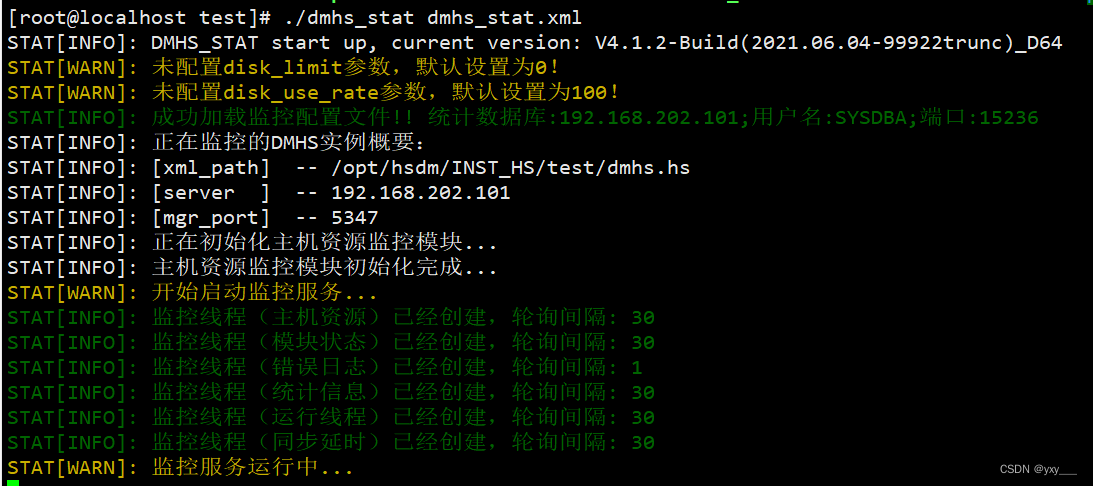
源端Stat服务的配置文件dmhs_stat.xml如下:
目的端修改对应的ip和端口
<?xml version="1.0" encoding="GB2312" ?>
<dmhs_stat>
<base>
<lang>ch</lang><!-- 运行日志显示语言 ch 中文;en 英文;-->
</base>
<dmhs_conf>
<hs_xml_path>/opt/hsdm/INST_HS/test/dmhs.hs</hs_xml_path><!-- dmhs 部署全路径,含配置
文件名称 -->
<server_ip>192.168.202.100</server_ip><!-- dmhs 部署服务器 IP-->
<mgr_port>5347</mgr_port><!-- dmhs 部署管理端口-->
<startup_flag>2</startup_flag><!--dmhs_server 启动的方式,0:前端命令方式启动;1:系统服务方式
启动 2:服务脚本启动方式。默认配置为 2-->
</dmhs_conf>
<stat_conf>
<stat_module_alive>1</stat_module_alive><!-- 监控 dmhs 模块状态标记,启用配置为 1,不启用配
置为 0 -->
<module_alive_interval>60</module_alive_interval><!—模块状态监控间隔,单位为秒 -->
<stat_statistic>1</stat_statistic><!-- 监控 dmhs 运行统计信息,启用配置为 1,不启用配置为 0;对
源端有效 -->
<statistic_interval>60</statistic_interval><!-- 统计信息监控间隔,单位为秒 -->
<stat_thr_info>1</stat_thr_info> <!-- 监控 dmhs 目标端运行线程信息,启用配置为 1,不启用配置
为 0;对目标端有效 -->
<thr_info_interval>60</thr_info_interval> <!-- 运行线程信息监控间隔,单位为秒 -->
<stat_lag_info>1</stat_lag_info> <!-- 监控 dmhs 运行延时信息,启用配置为 1,不启用配置为 0;
对目标端有效 -->
<lag_info_interval>60</lag_info_interval> <!-- 延时信息监控间隔,单位为秒 -->
<stat_errlog>1</stat_errlog> <!-- 监控 dmhs 运行日志信息,启用配置为 1,不启用配置为 0;
-->
<stat_machine>1</stat_machine> <!-- 监控 dmhs 运行服务器资源信息,启用配置为 1,不启用配
置为 0; -->
<machine_interval>60</machine_interval> <!-- 服务器信息监控间隔,单位为秒 -->
<disk_limit>0</disk_limit> <!-- 配置 dmhs 所在磁盘空间超阈值后,停止 dmhs 进程;启
用配置为 1,不启用配置为 0;默认配置为 0 -->
<disk_use_rate>90</disk_use_rate> <!-- dmhs 所在磁盘空间阈值,单位为百分比,取值范围 0-100,
默认配置为 100 -->
</stat_conf>
<database> <!-- 监控信息入库数据库配置 -->
<db_server>192.168.202.101</db_server> <!—后台数据库服务器 IP -->
<db_user>SYSDBA</db_user> <!—后台数据库登陆用户名-->
<db_pwd>SYSDBA</db_pwd> <!—后台数据库登陆密码-->
<db_port>15236</db_port> <!—后台数据库端口-->
</database>
</dmhs_stat>
3.4 正常访问hesm
上面所有agent服务和stat服务启动成功后就能通过网页访问hsem,正常监控到dmhs链路
页面输入:http://ip:8080/manager/
默认账号密码为:admin/888888
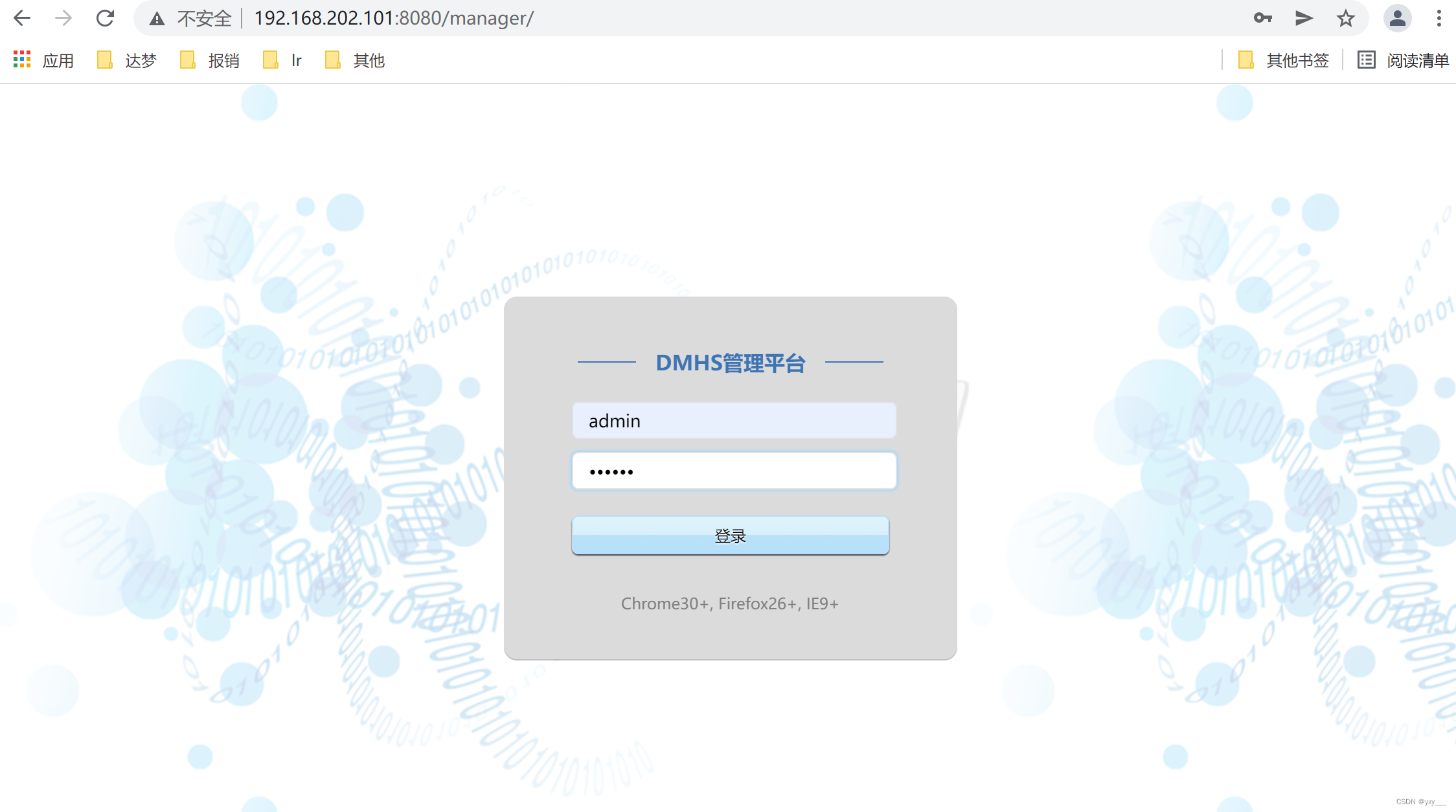
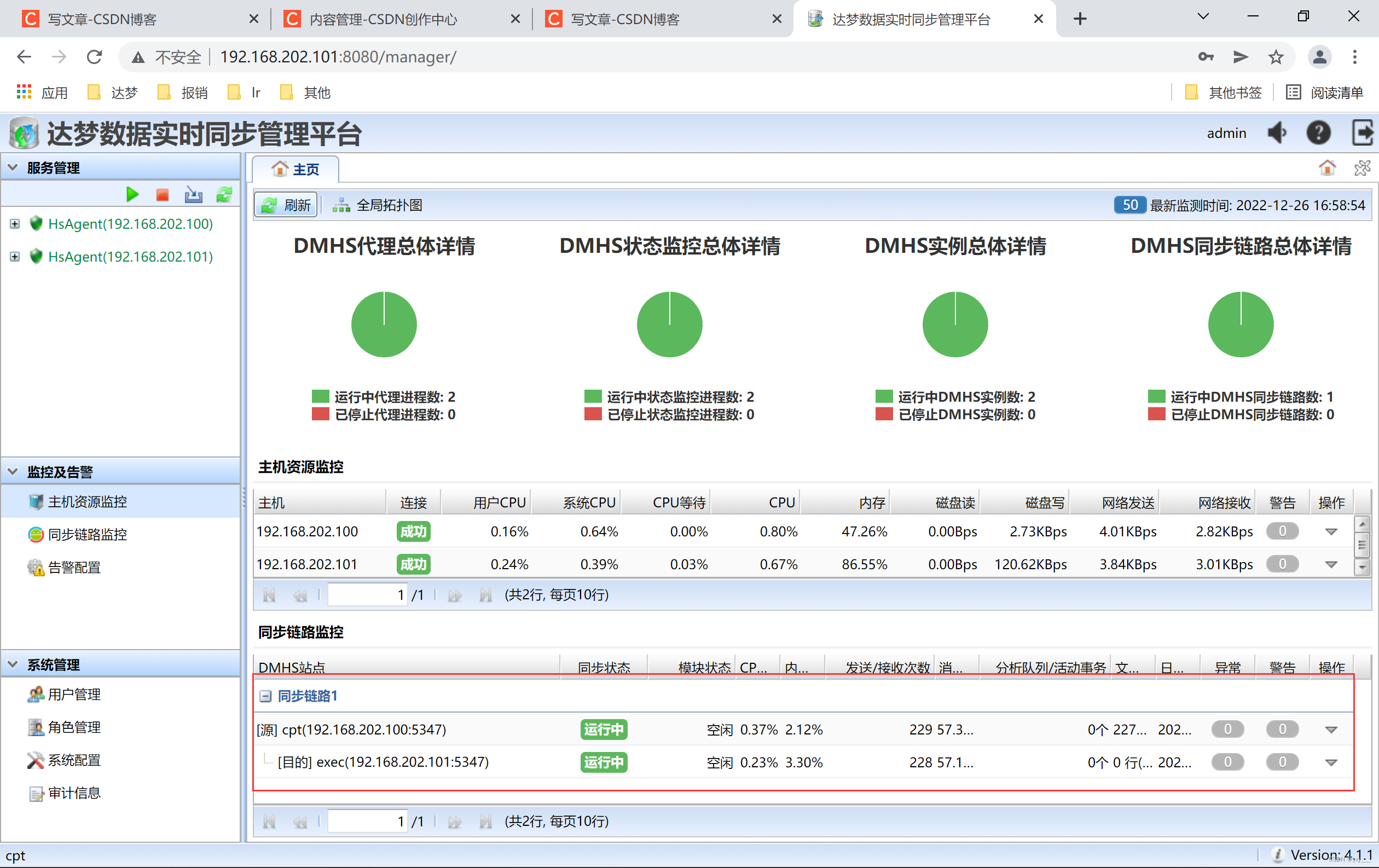
作者
文章
阅读量
获赞

联系客服
达梦在线服务平台社区用户管理规范
鄂ICP备18017926号-1



